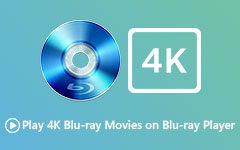Hvordan se Blu-ray-plater på Mac og Windows-datamaskinen
Nå foretrekker mange å bruke Windows-PC-ene eller Mac-ene til filmunderholdning. Hvis du liker å sette en DVD-plate i stasjonen og se en video, har du kanskje funnet ut hvor vanskelig det har blitt. For ikke å nevne at du ønsker å spille Blu-ray, DVDs HD-etterfølgere.
Selv om Windows lager en stasjon som kan lese Blu-ray-plater, har nye Windows-PCer en tendens til å ikke lenger leveres med optiske enheter som standard for enkelhets skyld; mens Mac-er ikke gjør en stasjon for å lese Blu-ray-plater. Så hvordan kan du spille av Blu-ray-plater på datamaskinen din? Denne artikkelen vil vise deg de detaljerte trinnene for å spill Blu-ray på Mac og Windows computer.

Del 1. Slik spiller du Blu-ray på Mac og Windows
For å spille Blu-ray-filmer på din Mac eller Windows-datamaskin, er alt du trenger en stasjon som kan lese platene og en Blu-ray-spiller-app som støtter avspilling av Blu-ray-filmer.
Få en Blu-ray Disc Drive
Hvis Mac- eller Windows-PC-en din ikke har stasjonen for å spille av Blu-ray-plater, er det flere produsenter som LG, Pioneer som selger ekstra optiske stasjoner eller eksterne stasjoner. Prisene varierer fra $40 til $100 basert på dine behov. De fleste eksterne optiske stasjoner kobles til datamaskinen din via en USB-kabel. Kontroller at kabelen du bruker er kompatibel med systemet ditt.
Last ned en Blu-ray Player-app
Når du har en diskstasjon, trenger du programvare for å spille Blu-rays på MacBook eller Windows PC. Nedenfor er det anbefalte programmet du kan laste ned og bruke.
Tipard Blu-ray-spiller er en avansert Blu-ray-spiller som kommer med forskjellige Blu-ray-avspillingsfunksjoner. Den støtter lydspor, undertekster og forskjellige avanserte lydavkodingsteknologier, for eksempel AAC og Dolby Digital-lyd. Med denne Blu-ray-spilleren installert på datamaskinen, setter du bare inn en Blu-ray-plate og klikker på Åpne plate for å bla gjennom filen din for å komme i gang. Når filmen er lastet inn, kan du nyte HD-filmene dine hjemme. Bortsett fra å spille en Blu-ray-plate på datamaskinen din, kan Tipard Blu-ray Player også spille DVD-plater, så vel som de fleste andre mediefiltyper, for eksempel MP4, MOV, WMV, FLV og mer.
Spill en Blu-ray-plate
Trinn 1Last ned gratis og installer Tipard Blu-ray Player basert på operativsystemet ditt, og start det deretter på datamaskinen. Sett nå Blu-ray-platen inn i stasjonen.
Trinn 2I hovedgrensesnittet, klikk på Åpne disk og velg platen du vil spille. Klikk deretter OK for å laste inn Blu-ray-filen for å spille.
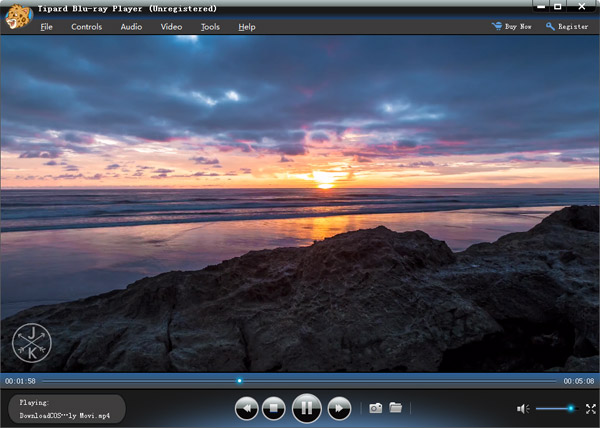
Trinn 3Mens du spiller, kan du stoppe, stoppe, spole fremover, ta skjermbilder og mer.
Del 2. Vanlige spørsmål om å spille Blu-ray på Mac og PC
Støtter Apple Blu-ray?
Nei, Apple støtter ikke Blu-ray-avspilling.
Kan jeg spille Blu-ray-filmer med Windows Media Player?
Windows Media Player spiller ikke Blu-ray-plater med mindre den har en ekstra plug-in. Hvis du vil ha Blu-ray-avspilling fra Windows Media Player, må du laste ned Media Player Codec Pack og SlySoft AnyDVD HD. Du kan lese videre Hvordan spille Blu-ray-filmer på Windows Media Player for å finne flere løsninger.
Kan VLC spille Blu-ray på Mac?
Ja, VLC 2.0 eller nyere versjon støtter Blu-Ray-avspilling. Du kan laste ned den nyeste versjonen fra VLCs offisielle nettsted.
Kan jeg rippe og konvertere Blu-ray-plater til å se på Mac?
En annen mulig måte å se Blu-ray-plater på din Mac er å konvertere filene på platen til filene som en hvilken som helst mediespiller kan spille. For å vite hvordan du gjør detaljer, les videre Hvordan konvertere Blu-ray Disc / Folder / ISO-filer til MP4.
konklusjonen
Som du kan se, er det ikke vanskelig å spille Blu-rays på Mac- og Windows-datamaskinen din bare hvis du har Blu-ray-harddisken og Blu-ray-spillerprogramvaren. Har du fått noe problem mens du spiller Blu-rays? Legg gjerne igjen tankene dine i kommentarfeltet nedenfor.